Hai installato il tuo aggiornamento a windows 10 e vuoi creare un nuovo utente per poter condividere il tuo computer con i tuoi amici, senza però che questi possano spiare le tue cose o fare danni installando porcherie?
No problem, con windows 10 è possibile creare quanti account si vuole, senza limiti di numero.
Per creare un utente su windows 10, apri nel Menù Start e nel box di ricerca scrivi "utenti".
Clicca quindi sulla voce Aggiungi, modifica o rimuovi altri utenti.
Finirai così in Impostazioni account, alla voce Famiglia ed altri utenti.
Scegli Altri utenti e clicca su Aggiungi un altro utente a questo pc.
Si aprirà una nuova finestra.
Ora, se si vuole mettere un utente specifico di cui si conosce l'email o il numero di telefono, procedere pure con l'inserimento in tal senso.
In caso contrario, come nel nostro caso, inseriamo un utente anonimo guest, quindi clicchiamo su Non ho le informazioni di accesso di questa persona.
Finiremo in una nuova finestra, dove nuovamente windows insisterà per farci creare un account avendo l'email (meglio ancora se abbiamo già o se creiamo un nuovo account microsoft).
A noi invece interessa creare un classico utente anonimo da usare in locale sul nostro pc con windows 10, quindi clicchiamo su Aggiungi un utente senza account microsoft.
Finalmente si aprirà la finestra dove sarà possibile creare un nuovo utente windows 10.
Inseriamo il nome utente, la password e la domanda di sicurezza per il recupero password, infine clicchiamo su Avanti.
L'utente locale di windows 10 verrà creato immediatamente ed avrà il profilo di utente standard.
Questo vuol dire che se darete username e password a qualcuno, questa persona potrà usare il tuo pc per navigare su internet, guardarsi la posta e fare qualche altra attività standard, ma non potrà nè installare nuovi programmi sul computer, nè vedere i tuoi dati personali, come i preferiti, la cronologia, le foto e tutto ciò che hai nella tua cartella privata.
Seguendo questa semplice procedura potrai dunque aggiungere quanti utenti windows 10 vorrai.

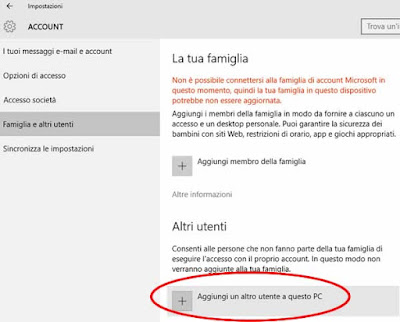

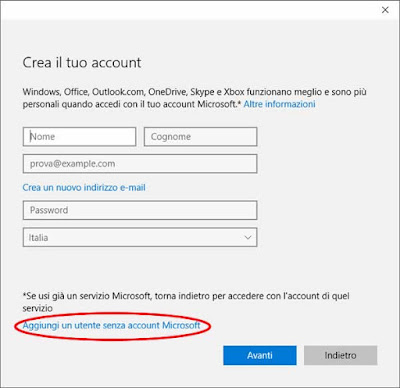

Piaciuto l'articolo? Lascia un commento!
EmoticonEmoticon